
Mataas na pangunahing epekto sa Photoshop mabilis upang makakuha ng isang natatanging ugnayan sa aming mga litrato pagkuha bawasan ang mga mantsa sa balat salamat sa maraming halaga ng pag-iilaw na mayroon ang mga imahe. Sa ilang minuto lamang na may simple ngunit malawak na ginagamit na mga tool sa Photoshop lilikha kami nito kagiliw-giliw na epekto ng larawan.
Alamin a kagiliw-giliw na trick malawakang ginagamit sa industriya ng fashion sa pag-retouch ng potograpiya, pagkamit ng a kadalisayan estetika at pagiging perpekto sa balat sa dalisay istilo ng fashion magazine. Ang pamamaraan na ito ay maaaring magamit para sa lahat ng mga uri ng sesyon ng potograpiya at maaaring iakma sa aming mga pangangailangan.
Kumuha perpektong balat Ito ay isang bagay na napakadali kapag ang isang malaking mapagkukunan ng ilaw ay tumama sa aming balat, tinanggal ang lahat ng mga kamalian, spot at wrinkles na iyon. Ang mataas na susi ay isang nakawiwiling epekto na nakakamit i-highlight ang mga ilaw sa potograpiya, sa gayon nakakamit ang isang napaka-kaakit-akit na Aesthetic sa isang visual na antas.

Maaari naming makita ang isang halimbawa ng epektong ito sa imahe sa itaas, kung titingnan namin nang mabuti ang ilaw ay tumatayo nang husto. Ang epektong ito ay maaaring ganap na magawa Photoshop o sa a photo studio sa pamamagitan ng paggamit ng mga spotlight.
Lumikha ng mataas na susi sa Photoshop
Ang unang bagay na gagawin natin ay maghanap ng litrato Upang mailapat ang epekto, sa sandaling nasa kamay na namin ito bubuksan namin ang Photoshop at magsisimula kaming magtrabaho kasama nito.
I-convert ang imahe sa itim at puti
Ang unang hakbang upang makuha ang aming mataas na susi ay i-convert ang aming imahe kulay sa isang itim at puting imahe, upang gawin ito lilikha kami ng itim at puting trim layer pagpindot sa ilalim na pindutan sa seksyon ng mga layer.
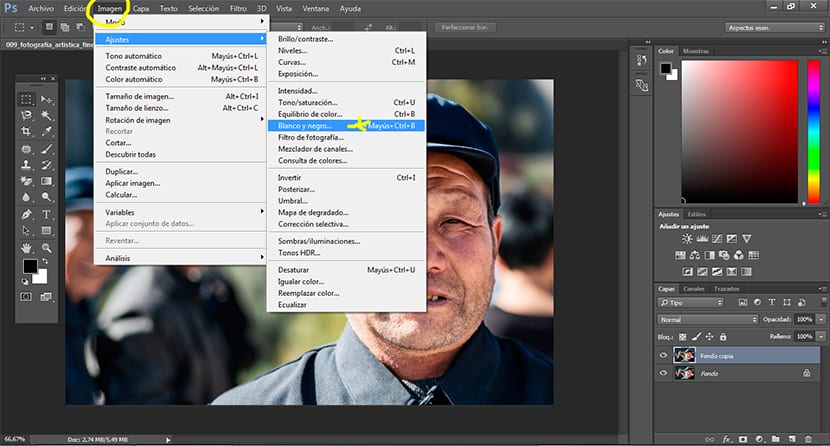
Mga Parameter para sa itim at puting epekto maaari nating ayusin ang mga ito alinsunod sa aming mga pangangailangan.
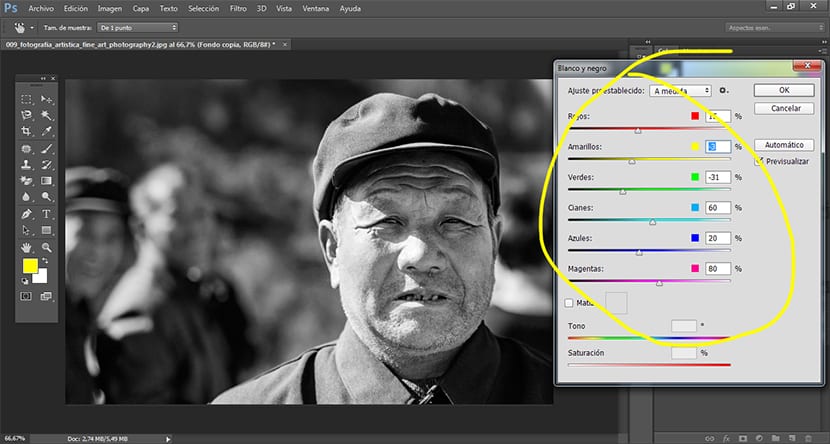
Layer ng pagsasaayos ng curves
Ang susunod at panghuling hakbang ay ang lumikha ng a layer ng pag-aayos ng curves Upang mai-highlight ang pag-iilaw sa imahe, upang magawa ito ay muling pinindot namin ang pindutan ng layer ng pagsasaayos ng curve na nakalagay sa layer area.
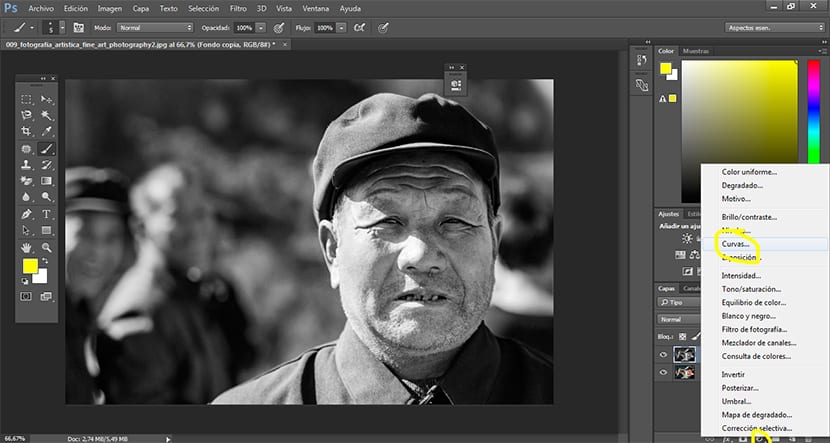
Kapag mayroon kaming layer ng pagsasaayos ng mga curve, ang susunod na dapat nating gawin ays baguhin ang curve upang gawing mas maliwanag ang ilaw sa imahe. Ang bahaging ito ay depende sa epekto na hinahanap natin, maraming beses na inilalapat ito makinis na hugis at iba pa, sa halip, ng form mas matindi inaalis ang bahagi ng silweta ng katawan.
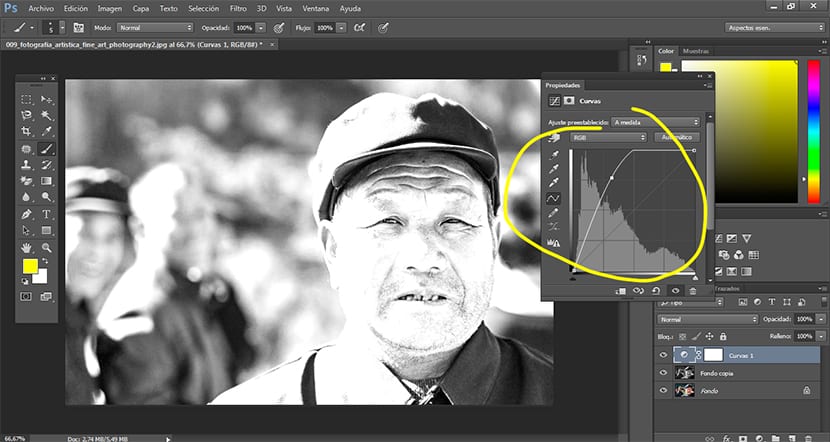
Inaayos namin ang curve ayon sa gusto namin at tatapusin na namin ito kagiliw-giliw na epekto ng larawan napaka-kaakit-akit sa isang visual na antas at may maraming mga posibleng paggamit para sa lahat ng mga uri ng mga photo shoot.
Napakagandang blog. Maraming salamat sa may akda.
Binigyang diin ko ang ilang mga detalye at inaasahan kong gamitin ito sa aking trabaho.
Swerte naman